Macを起動してSafariを立ち上げると一瞬ダイアログが表示されてすぐ消えてしまう。
その後はSafariが立ち上がるけれども何も操作ができなくなりました。。
アドレスバーに文字を入力しようにも全く反応をしなくなってしまいました。
「Safariを終了」も選ぶことができなくなり強制終了するのですが、また立ち上げても同じ症状になり、すっかり困ってしまいました。
うにこが試した解決方法をまとめました。
Contents
Safariが動かなくなったMacの環境
うにこのMacさんの環境はこちら
iMac : Retina 5K, 27-inch, 2019)
OS : macOS Mojave 10.14.1
Safari : バージョン12.0.1 (14606.2.104.1.1)
2019年4月に購入したばかりでまだほとんど使ってなかったので、一瞬ウィルス!?と焦ってしまいましたが違いました。
Safariが動かない、反応しない時に試す方法
キャッシュや普通のフリーズ(普通のってなんやねん)は下記の方法でほとんどが解消されるようです。
- Safariを強制終了して再起動してみる
- Safariのキャッシュを削除してみる
- MacOSをアップデートしてみる
- iCloudとの同期を解除してみる
- セーフブートで起動してみる
- Safariを初期化してみる
- 新規ウィンドウを立ち上げてから強制終了
うにこの場合は、なぜか、最後に書いてある方法で解決しました!
Safariを強制終了して再起動してみる
ソフトを強制終了する方法
Safariを終了したい場合は、通常、ソフトを終了するときは
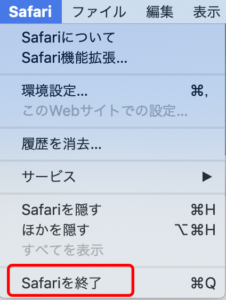 画面の左上の「Safari」から「Safariを終了」を選ぶか
画面の左上の「Safari」から「Safariを終了」を選ぶか
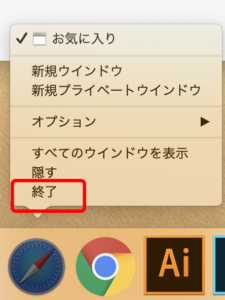 Dockでアイコンを長押しして「終了」を表示させます
Dockでアイコンを長押しして「終了」を表示させます
この画面で文字がグレーになって選択できない場合は「強制終了」を行います。
強制終了させるには
ショートカットキー「option」+「command」+「esc」を押します。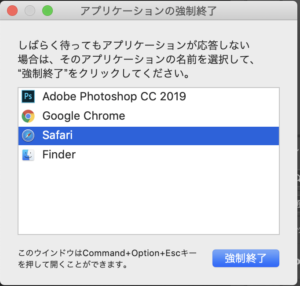
Safariを選んで「強制終了」をクリックします。
そうするとSafariが終了します。
Safariを再起動する
終了したSafariをもう一度起動してみてください。
キャッシュやメモリの関係で一時的な不具合の場合、再起動することで元に戻ることがあります。焦らずに一度再起動してみましょう。
Safariのキャッシュを削除してみる
Safariに限らず、色々なソフトを使っているとそれぞれキャッシュが溜まっていき、不具合を起こすことがあります。
キャッシュが溜まると、だんだん動作が重くなって、フリーズしてしまいます。
Safariの場合、キャッシュを削除する方法は、Safariの環境設定で行います。
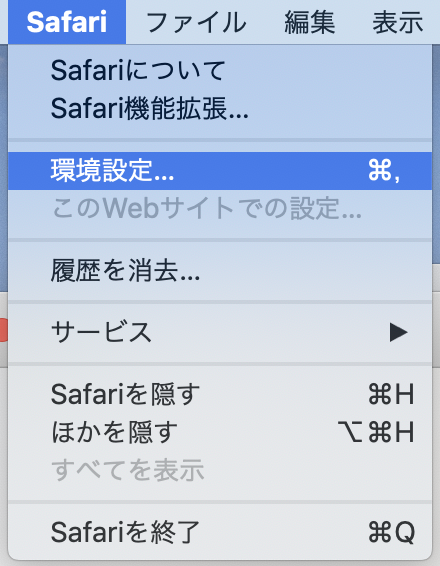
詳細タブの下にある□、メニューバーに”開発”メニューを表示にチェックを入れます。
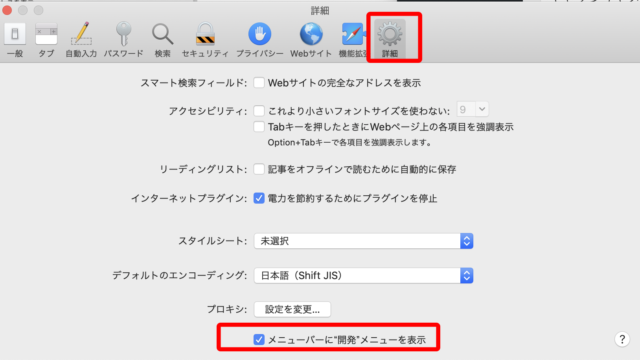
そうすると、メニューバーに「開発」メニューが表示されます。
「開発」メニューをクリックすると下にサブメニューが表示されます。
それの真ん中らへんに表示される「キャッシュを空にする」をクリックします。
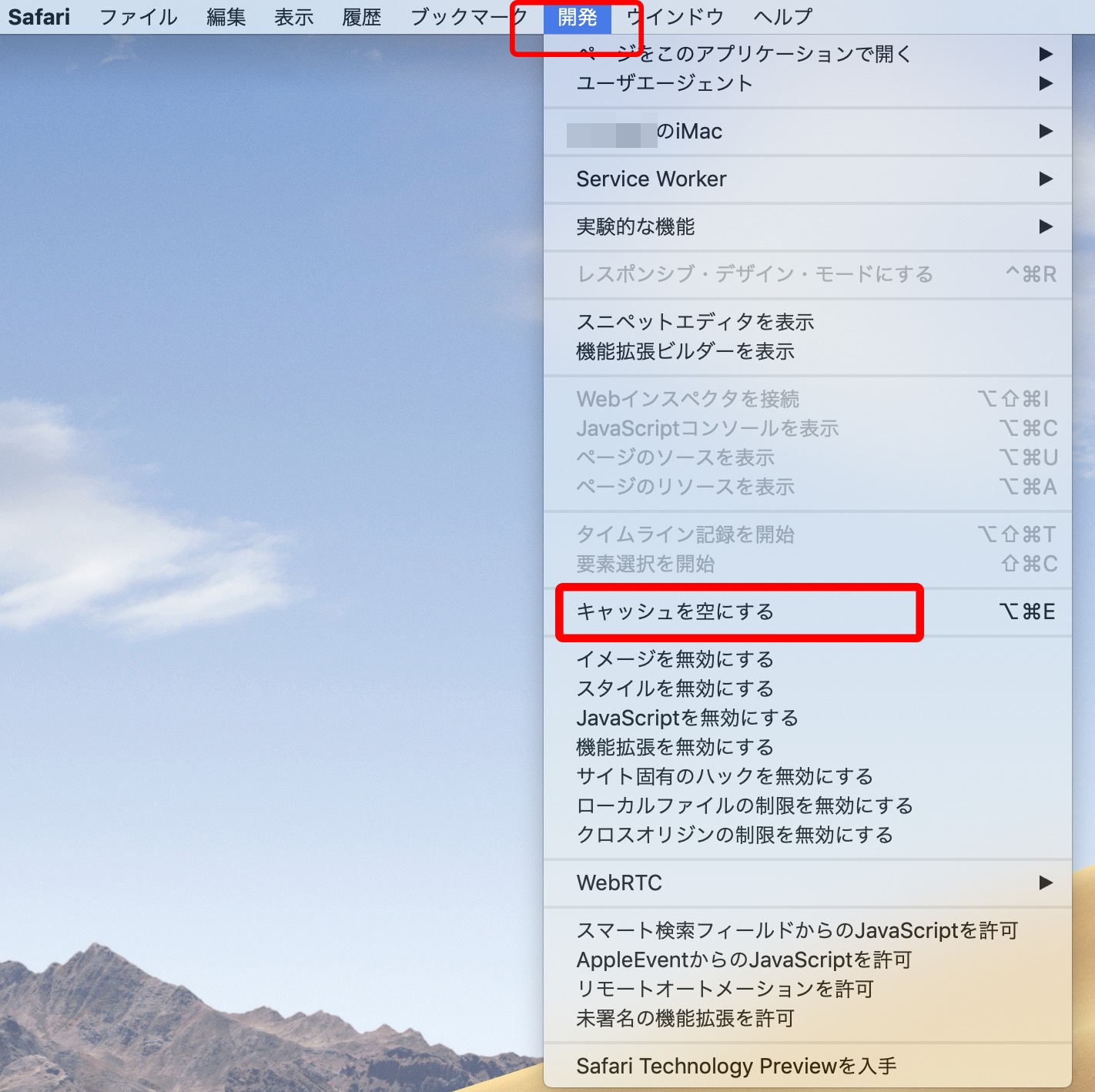
これでキャッシュが削除されました。念のために一度、safariを再起動してみてください。
MacOSのアップデートをしてみる
Safariのバージョンが古いままでいることが原因でフリーズや不具合が起こっている場合があります。OSが最新バージョンになっているとSafariのバージョンも最新にアップデートされますので、バージョンが新しいか確認したほうがいいです。
左上のメニューバーのリンゴマークをクリック→「このMacについて」を開く
開いたウィンドウの右下の「ソフトウェアアップデート」ボタンを押す。
最新のOSではない場合はアップデートするかどうか聞いてきますので、そのままそのままアップデートを行いましょう。
OSのアップデートは時間がかかることが多いので、時間に余裕があるときに行ったほうがいいですよ。
うにこもOSをアップデートしてなかったので、これでsafariのバグが解消されるのでは!?と期待しましたが、うにこの場合はこれでも解消されませんでした・・・。
SafariとiCloudの同期を解除してみる
iCloud経由でSafariを同期させていると、MacとiPhone/iPadのブックマークやwebページを共有できて便利。
ですが、時々、ちゃんと設定しているにも関わらず、正常に同期せず、Safariの挙動が不安定なる場合があります。
iCloudと同期しているソフトの中からSafariのチェックを外して一度Macを再起動してみましょう。
これでSafariが元どおりになる人も多いようです。
セーフブートで起動してみる
⇧ shiftを押しながら電源を起動するとセーフブートになります。
セーフブートとは起動するときに問題の解決をするプログラムのみが起動する方法で、他の様々なプログラムは読み込みません。
同時に起動ディスクのメンテナンスやキャッシュの削除を行ってくれます。
起動時のMACのリンゴマークが出るまで⇧ shiftを押し続ければセーフブートで起動されます。セーフブート状態の際はログイン画面右上にセーフブートと表示されます。
システムの不要なキャッシュが削除されたり、動作が軽くなります。
起動後に再起動すればメンテンス終了となります。
起動ディスクを切り替えてMACのユーティリティ起動
⌘+Rをアップルロゴが出るまで押し続けながらMacを起動します。
Safariを初期化してみる
Safariの設定ファイルが壊れてしまった場合もあります。
これまでの方法で直らないのでSafariを初期化するいう方法を行ってみました。
Safariを一旦終了しておく。
「Safari」フォルダを削除
- Finderを開いて、メニューバーの「移動」をクリックします。その下の「フォルダへ移動」をクリックします。
- 入力欄に「~/ライブラリ/」と入力し、「移動」をクリックします。
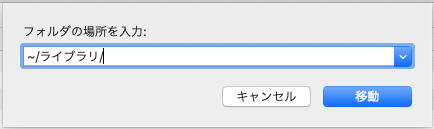
- 表示されたフォルダから「Safari」フォルダを見つける。
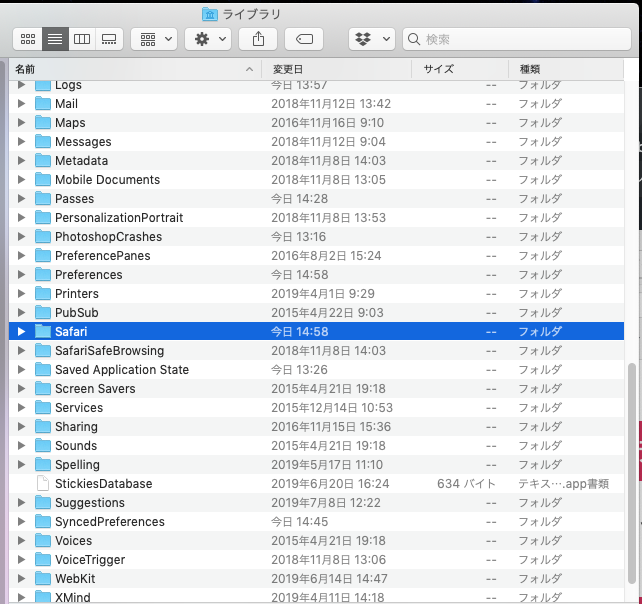
- 念のために「Safari」フォルダのバックアップを取る。
初期化するのでブックマークなどが消えてしまいます。万が一必要な情報が消えても元に戻せるようにデスクトップなどにコピーをしておきましょう! - 「~/ライブラリ/」の中の「Safari」フォルダを削除。
「.plist」ファイルの削除
- 次に Safariの「.plist」ファイルを削除します。
- Finderの移動メニューから「フォルダへ移動」をクリック
- 「~/ライブラリ/Preferences」と入力して「移動」をクリック
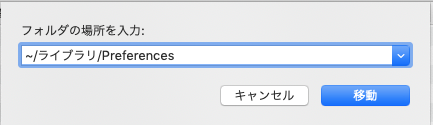
- 表示されたファイルの中からcom.apple.Safari とつく全てのファイルを削除します。
「.plist」ファイルって何?
property list(プロパティリスト)の略
Macにインストールされているアプリケーションの動作設定ファイル
これで通常は Safariが初期化されます。
初めてSafariを立ち上げた時と同じ状態になってるはずです。
新規ウィンドウを立ち上げてから強制終了
うにこの場合、Safariを起動すると、一瞬何かウィンドウメッセージが出て、消えて固まってしまう、という状況でした。
アドレスにも何も記入できないし、強制終了以外の方法で終了させることもできなくなりました。
メッセージに何が書いてあるの、見ようとしても一瞬すぎてわかりません。
そこで、iPhoneのカメラでスローで撮影して、やっとなんて書いてあるのかわかりました。
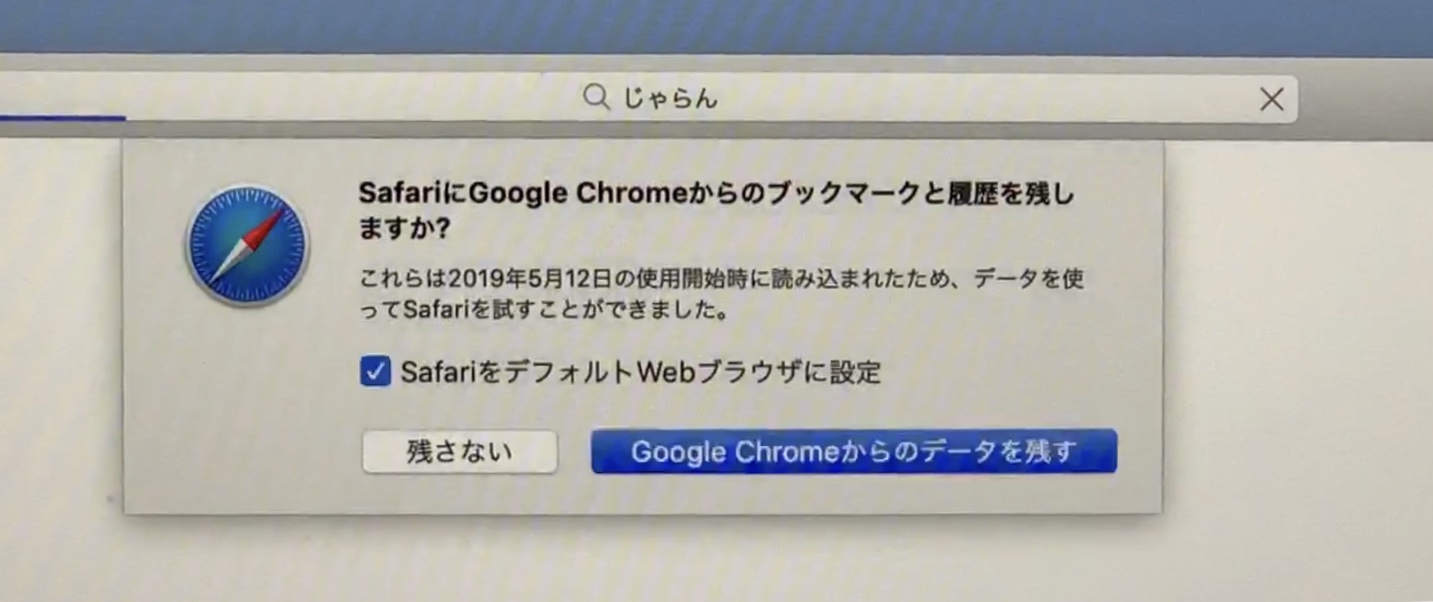
SafariにGoogle Chromeからのブックマークと履歴を残しますか? これらは2019年3月31日の使用開始時に読み込まれたため、データを使ってSafariを試すことができました。 ☑ SafariをデフォルトWebブラウザに設定
一瞬で消えるので、「残さない」「Google Chromeからデータを残す」のボタンも選べません。
「じゃらん」のページを開こうとしてクラッシュしてしまいました。
今回はこの方法で解決!
- メニューバーのところでファイル>新規ウィンドウをクリックし、新規ウィンドウを開く。

- 最初の固まっているウィンドウの後ろ側に、新規ウィンドウが立ち上がる。
- その後、Shiftボタンを押しながらメニューバーを押すと、「Safariを強制終了」と出ます。
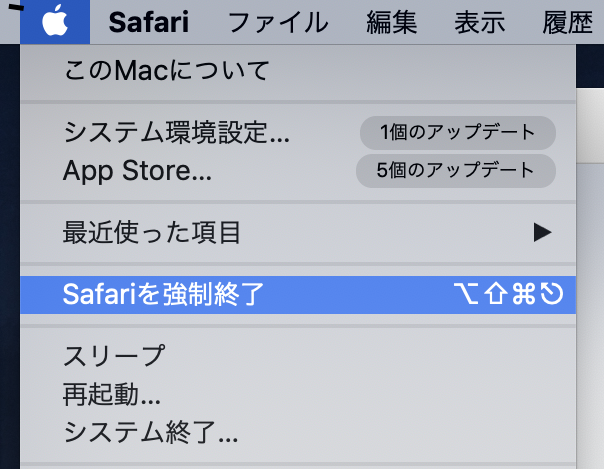
- Safariを強制終了する
- もう一度、Safariを起動させると、ウィンドウメッセージが表示され、操作できるはず。
うにこはChromeを標準で使用しているので、
☑ SafariをデフォルトWebブラウザに設定
のチェックを外し、「残さない」を選びました。
Safariが固まった今回の状態
「Google Chrome」または「Mozilla Firefox」がデフォルトのブラウザに設定されている場合、「Safari」を最初に開くときに、お使いのブックマークと履歴が自動的に「Safari」に読み込まれます。読み込まれた項目を残すかどうかは、その場で決めることも、「Safari」を試してみてから後で決めることもできます。
https://support.apple.com/ja-jp/guide/safari/ibrw1015/mac
どうやらこれが原因というか、この機能のバグか何かで固まった様子。
新しいMACではChromeをメインに使用していて、この日初めてSafariを使用したんです。
そうすると途中でSafariだけが固まってしまって、Safariを強制終了しようが、MACを再起動したり、Safariを初期化しても全然治りませんでした。
どうにかこうにか治って一安心!

